Метка измерения¶
Метка измерения – инструмент, позволяющий отобразить на схеме значения потенциалов узлов и номиналы токов, текущих через компоненты, после выполнения следующих анализов схемы:
- рабочая точка (OP);
- статический анализ (DC);
- анализ гармонического режима (ACP);
- анализ переходных процессов (TR);
- анализ периодических режимов (PSS);
- частотный анализ (AC).
Метка измерения может прикрепляться к цепи или компоненту схемы, автоматически отображая, соответственно, значение потенциала узла или тока, проходящего через компонент.
Установка метки на свободном месте листа схемы позволяет выбрать параметр из выпадающего списка, содержащего все цепи и компоненты схемы, в панели «Свойства».
Вызов инструмента «Метка измерения» осуществляется из главного меню «SimOne» → «Метка измерения», см. Рис. 1.
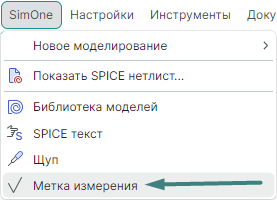
Для размещения метки измерения выполните следующие действия:
Пример! Применение метки измерения на примере проекта «Split Time-Constant RC Circuit (RC)» из «Все проекты» → «Примеры» → «Моделирование».
- Откройте схему и добавьте несколько меток измерения, см. Рис. 2.
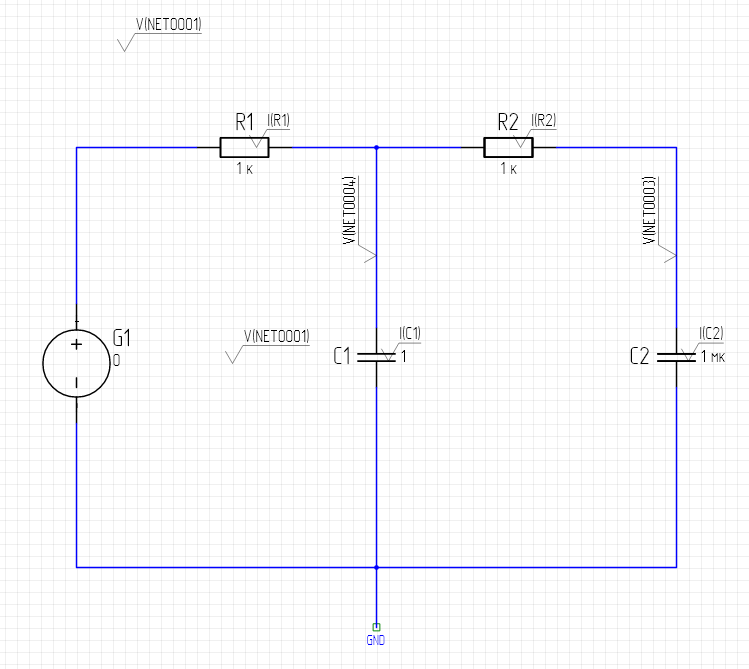
Шести размещенным на схеме меткам измерения, прикрепленным к конкретным цепям и компонентам, присвоены параметры, отображаемые на метке и в панели «Свойства» при выборе соответствующей метки, см. Рис. 3.
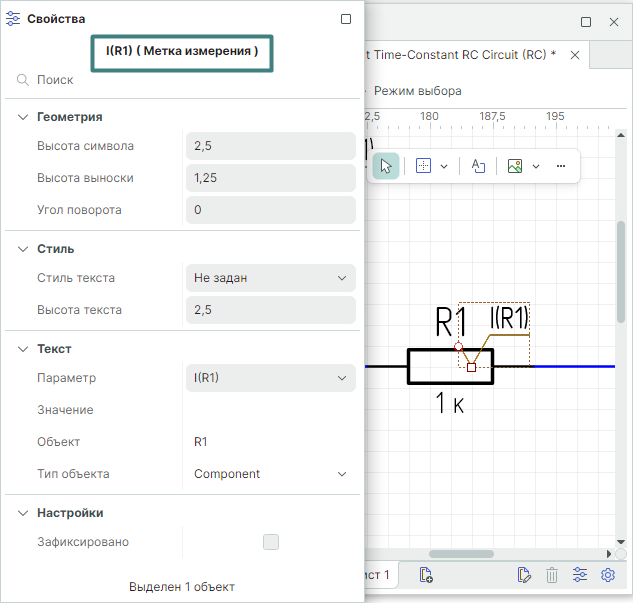
Две метки были добавлены на схему без привязки к компоненту или цепи. По умолчанию они будут отображать значение потенциала узла цепи NET0001.
2. Измените у одной из меток, размещенных без привязки к цепи или компоненту, в панели «Свойства» параметр с заданного по умолчанию на I(V1), чтобы после запуска моделирования увидеть значение тока на батарее G1, см. Рис. 4.
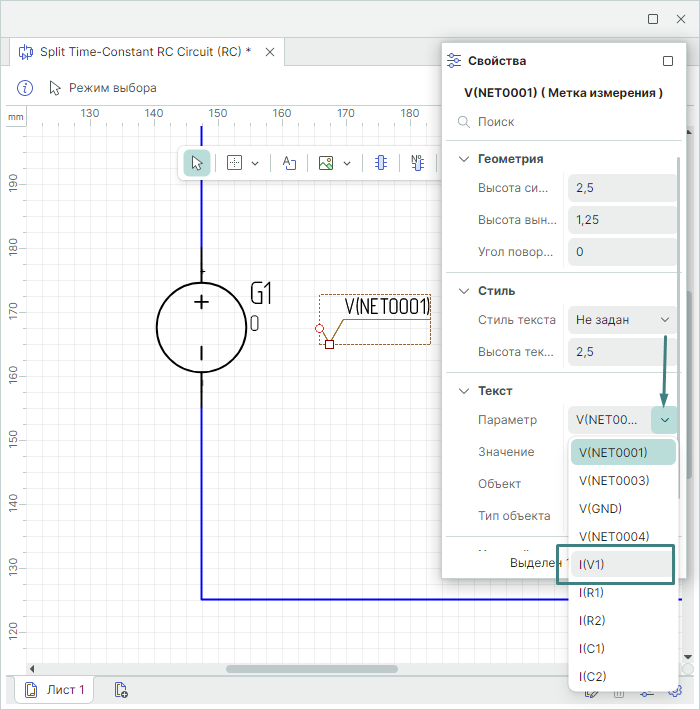
Значение параметра метки будет изменено на выбранное из списка в панели «Свойства», см. Рис. 5.
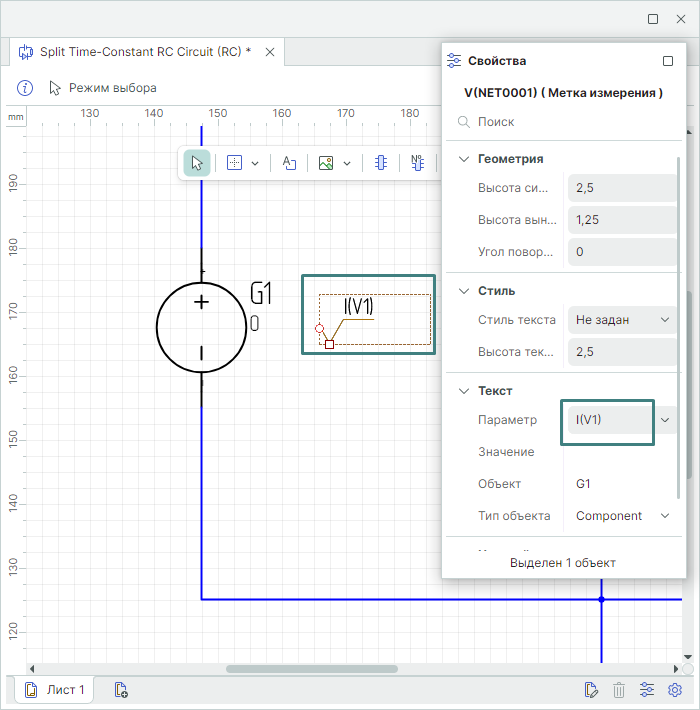
- Сохраните проект и запустите анализ переходных процессов euler.
По окончании анализа снова перейдите на схему. Рядом с метками измерений будут отображены соответствующие тексту в метках значения параметров, полученные в результате проведенного моделирования, см. Рис. 6.
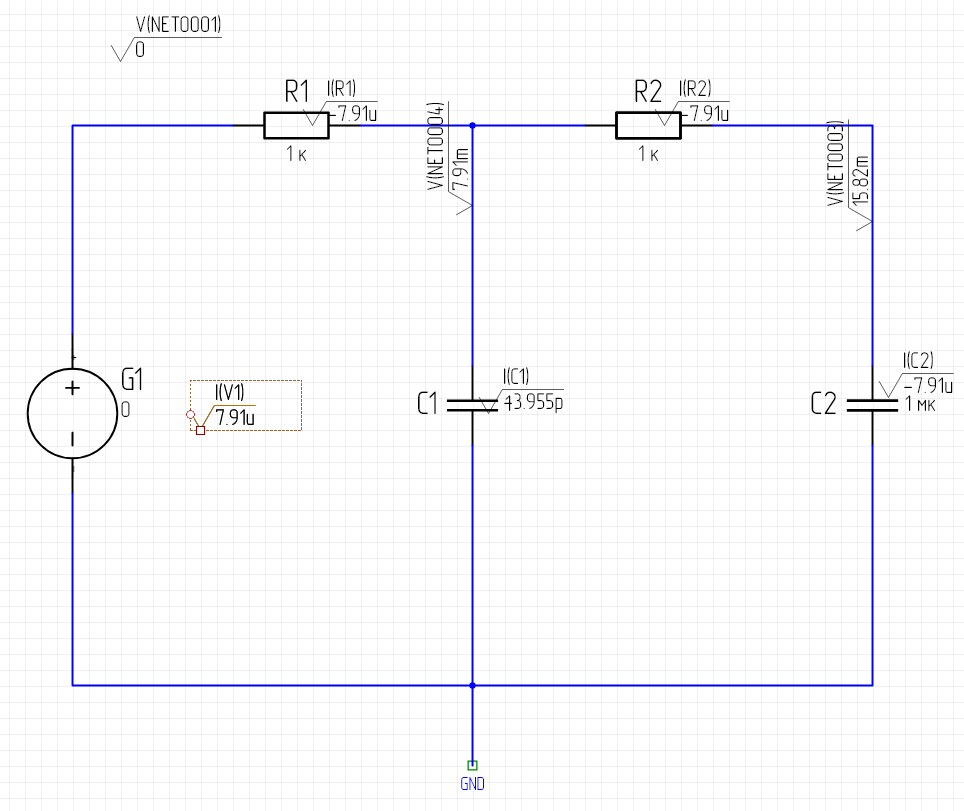
- Запустите анализ переходных процессов gear.
По окончании анализа снова перейдите на схему. Рядом с метками измерений будут отображены соответствующие тексту в метках (измененные) значения параметров, полученные в результате проведенного моделирования, см. Рис. 7.
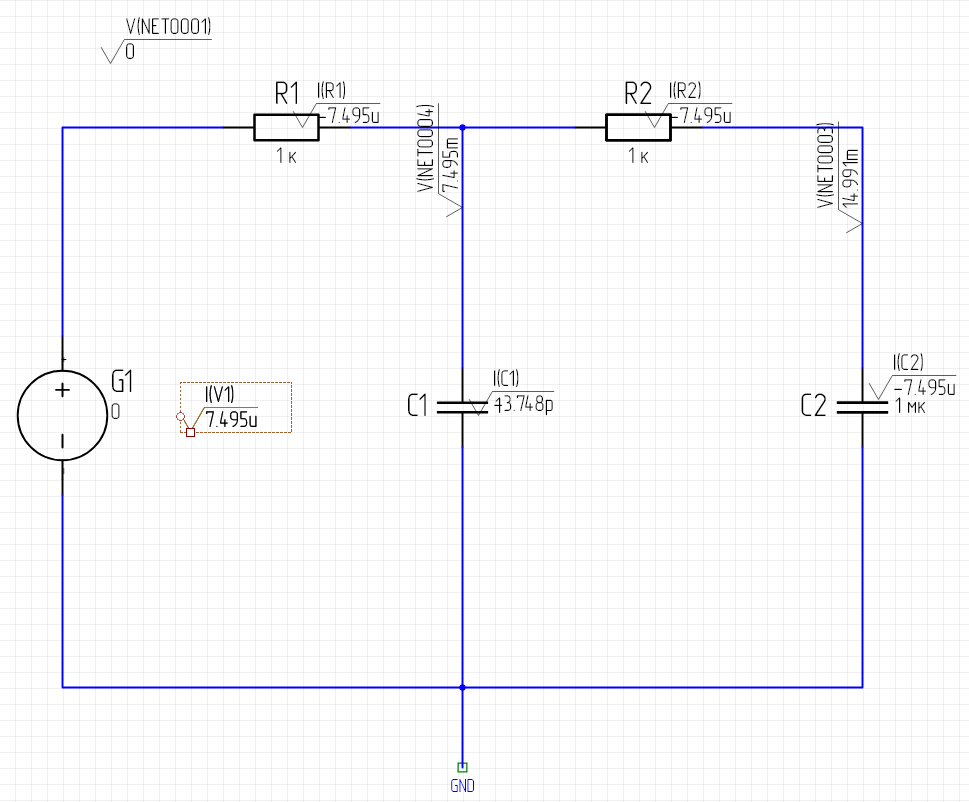
В дальнейшем при повторном открытии схемы метки изменений будут расставлены как в последней сессии работы со схемой, однако метки будут отображены без посчитанных ранее параметров.
Значения параметров берутся из результатов текущего активного моделирования.
Примечание! При импорте проект также будет сохранен и выгружен без значений параметров меток измерения. Расположение и принадлежность меток измерений цепи или компоненту (при наличии таковой принадлежности) будет сохранено.